Установщик Windows ( msiexec.exe , ранее известный как установщик Microsoft, кодовое Darwin[5] представляет собой программный компонент и интерфейс прикладного программирования (API) Microsoft Windows, используемый для установки, обслуживания и удаления программного обеспечения. Установочная информация и, при необходимости, сами файлы упакованы в установочные пакеты, которые представляют собой слабо выраженные реляционные базы данных, структурированные в виде COM-хранилищ и обычно известные как «MSI-файлы» из-за их расширений имен файлов по умолчанию.
Пакеты с расширениями файлов mst содержат «Сценарии преобразования» установщика Windows, пакеты с msm расширениями содержат «Модули объединения», а расширение файла pcp используется для «Свойств создания исправления». Установщик Windows содержит значительные изменения по сравнению со своим предшественником, Setup API. Новые функции включают в себя платформу графическим интерфейсом и автоматическую генерацию последовательности удаления. Установщик Windows позиционируется как альтернатива автономным исполняемым установочным фреймворкам, таким как более старые версии InstallShield и NSIS.
Удали эти программы ПРЯМО СЕЙЧАС! | Программы для Windows 10
До появления Microsoft Store (тогда называвшегося Windows Store) Корпорация Майкрософт поощряла третьи стороны использовать установщик Windows в качестве основы для платформ установки, чтобы они правильно синхронизировались с другими установщиками и поддерживали согласованность внутренней базы данных установленных продуктов. Такие важные функции, как откат и управление версиями, зависят от согласованной внутренней базы данных для обеспечения надежной работы. Кроме того, установщик Windows способствует реализации принципа наименьших привилегий, выполняя установку программного обеспечения через прокси для непривилегированных пользователей.
Энциклопедичный YouTube
Просмотров:
29 программ, которые я ставлю сразу после установки Windows 10
Запуск Windows программ на Mac через WineSkin
УСТАНОВИТЬ WINDOWS 7 + ДРАЙВЕРА + ПРОГРАММЫ + НАСТРОЙКИ
Почему не запускается или не устанавливается программа на Windows и что можно сделать
WINDOWS 10 СОВМЕСТИМОСТЬ ПРОГРАММ НЕ ЗАПУСКАЮТСЯ ПРОГРАММЫ УСТАНОВКА СОВМЕСТИМОСТИ
Субтитры
- 1 История
- 2 Логическая структура пакета
- 2.1 Продукт
- 2.2 Характеристики
- 2.3 Компоненты
- 2.4 Ключевые пути
- 3.1 Проверка ICE
- 5.1 Действия
- 5.2 Сбор информации
- 5.3 Выполнение
- 5.4 Откат
- 8.1 Анонсирование и установка по требованию
- 8.2 Установка по требованиям
Источник: wiki2.org
Можно ли удалить папку Windows Installer

Служба установщика Windows недоступна
На современных компьютерах часто в качестве системного накопителя используется SSD. Такие твердотельные накопители в разы быстрее по скорости, чем HDD, но при этом имеют один существенный недостаток — высокая цена. Именно поэтому часто можно встретить накопители SSD малого объема исключительно для системы.
Операционная система Windows работает так, что постоянно в ней генерируются новые системные файлы, о существовании которых пользователь может даже не знать. Чаще всего, это важные для работы системы и приложений файлы, но они могут со временем потерять свою актуальность, но при этом остаться на накопителе, занимая место. В папке Windows имеется папка Installer, которая зачастую весит несколько гигабайт. Когда используется накопитель малой емкости, каждый гигабайт на счету, и велико желание удалить эту папку. В рамках статьи рассмотрим, можно ли удалить папку WindowsInstaller, и зачем она нужна.
Оглавление: 1. Windows Installer — что это за папка 2. Можно ли удалить папку Windows Installer — Очистить Windows Installer от лишних файлов — Перенести папку Installer на другой диск
Windows Installer — что это за папка
Перед тем как поднимать вопрос удаления или очистки папки WindowsInstaller, нужно разобраться, что за информация в ней хранится. В данной папке операционная система размещает служебные данные об установленных приложениях и играх, обновлениях программ и системных файлов, исправлениях различных утилит и других компонентов. То есть, это важные для грамотной работы Windows и приложений файлы, без которых могут возникнуть сбои.
Папка присутствует в каждой версии операционной системы Windows. Она расположена на системном диске в папке Windows. По умолчанию папка Installer является скрытой, и ее можно увидеть, если в настройках проводника поставить отображение скрытых файлов и папок, а также указать, что не требуется “Скрывать защищенные системные файлы”.

В зависимости от версии операционной системы Windows, количества установленных приложений, прошедшего времени с момента последнего форматирования жесткого диска и ряда других факторов разнится вес папки Windows Installer у разных пользователей. Если давно операционная система не переустанавливалась и компьютер активно используется — постоянно устанавливаются новые приложение и игры, тогда размер данной папки может достигать десятков гигабайт.

Можно ли удалить папку Windows Installer
Удалить папку Windows Installer вместе со всей информацией, которая в ней содержится, нельзя. Если это сделать, возникнут сбои, как в работе операционной системы, так и в работе ряда приложений. Есть несколько способов, как уменьшить размер папки Windows Installer.
Очистить Windows Installer от лишних файлов
Как было сказано выше, в папке Installer хранится большое количество информации, которая может являться временной. Например, часть приложений, сведения о которых хранятся в папке, могут быть удалены с компьютера, либо данные об обновлении могут устареть и пропадет их актуальность.
Чтобы очистить папку Installer от лишних файлов, можно воспользоваться специальными приложениями. Например, программой PatchCleaner, которую можно бесплатно скачать из сети.
Загрузите ее и установите, после чего запустите. И выберите путь к папке Installer.
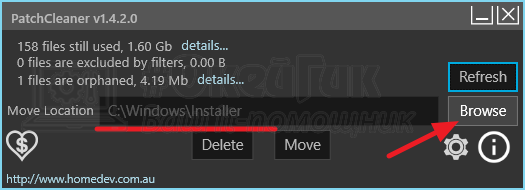
Произойдет моментальный анализ папки Windows Installer. В приложении будет указано, сколько временных файлов сейчас используется, и их удалить нельзя, а также указано, какие файлы можно удалить. Чтобы удалить “лишние” файлы, нажмите “Delete”.
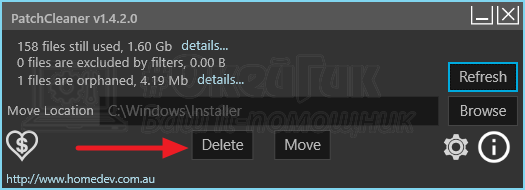
Появится сообщение с информацией о том, что после удаления указанных файлов их нельзя будет вернуть. Нажмите “Yes”.
После очистки в папке Windows Installer останутся только необходимые для грамотной работы системы файлы.
Перенести папку Installer на другой диск
В начале статьи мы говорили о том, что зачастую пользователи хотят удалить папку Installer или информацию из нее только по причине того, что у них она находится на системном диске малого объема, например, на SSD. Помимо очистки данной папки есть и другой способ решения проблемы — перенос папки на другой диск. Это позволит освободить место на системном диске и сохранить файлы.
Перенос папки Installer нужно выполнять по следующим правилам:
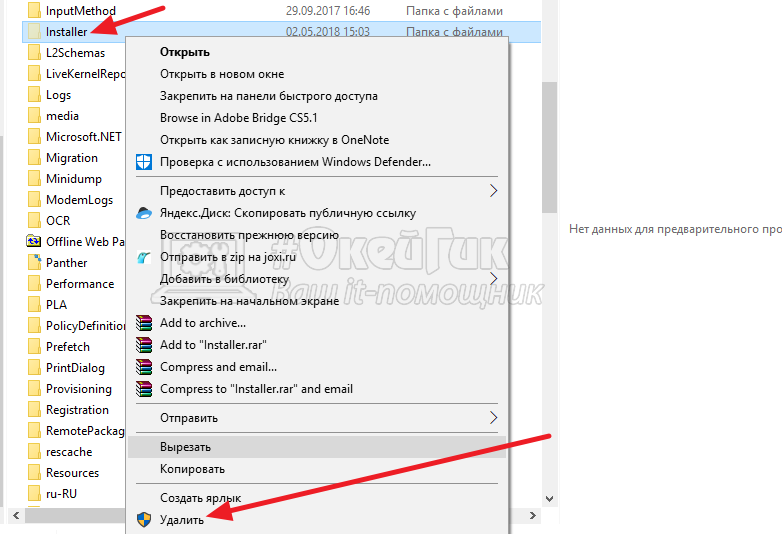
- Копируйте папку Installer из Windows на системном диске, после чего вставьте ее на другой диск;
- Далее на системном диске удалите папку Installer;
mklink /j «c:windowsinstaller» «d:Installer»
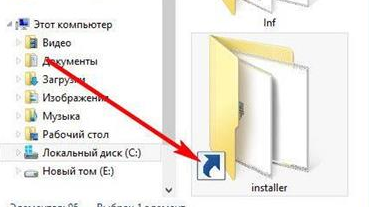
В данном примере папка Installer была перенесена в корневой каталог диска D. Если в вашем случае адрес папки другой, нужно прописать его в указанной выше команде.
После этого на системном диске появится папка в Windows под названием Installer со знаком стрелки. Это значит, что идет обращение к информации в другой директории, то есть на другом диске.
Важно: Переносите папку только на внутренний накопитель компьютера. Не стоит размещать системную информацию на внешнем жестком диске.
Источник: okeygeek.ru
Что делать если папка Installer занимает много места в Windows 10?

Когда системный раздел заполняется без видимого источника это доставляет массу неудобств. Причиной может оказаться, что папка Installer Windows 10 занимает много места на диске. Подавляющее число пользователей даже не догадывается в нее заглянуть, а многие приложения по очистке операционной системы от мусора игнорируют эту папку.
Что это за директория?
Это системный каталог, расположенный по адресу C:WindowsInstaller . Он не только спрятан от глаз пользователя, но и оснащен защитой от злоупотреблений. Чтобы проникнуть в эту папку нужно:
1. Открыть проводник и пройти по пути «Вид» — «Параметры» — «Изменить параметры папок и поиска».

2. На вкладке «Вид» прокрутить вниз, убрать галку напротив «Скрывать защищенные системные…» и установить отметку на «Показывать скрытые…».

3. Нажать «OK» и «Применить», а если откроется окно с предупреждением, ответить утвердительно.
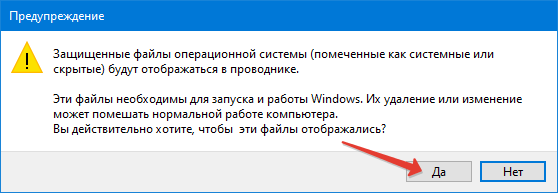
Теперь по пути C:WindowsInstaller появилась и открывается одноименная папка. Внутри можно обнаружить установочные файлы приложений и обновлений, разнообразные данные, необходимые для инсталляции этих программ. Если ОС свежеустановленная, то размер каталога — менее 100 МБ.

По мере работы компьютера каталог забивается, и быстрее это происходит, если Windows часто загружает обновления. При просмотре свойств может выясниться, что его размер насчитывает десятки гигабайт. Становятся резонными очистка или полное удаление.
Можно ли удалить?
Она не просто так входит в число защищенных системных папок и даже исключена из списка для очистки стандартными средствами ОС. Некоторые файлы, лежащие в ней необходимы для корректного удаления, восстановления или изменения системных программ. Удаление таких файлов чревато возникновением ошибок.
- Пример: на Windows 10 установлен пакет Microsoft Office, но используются только Word и Excel. Чтобы доустановить PowerPoint система обратится к содержимому папки Installer, если искомых данных там не окажется, установка будет невозможна. По-другому можно относиться к этой ситуации если «офис» установлен полностью, но и в этом случае полное удаление каталога может привести к различным проблемам;
- Вывод: полностью удалять папку Installer не стоит. Максимум, можно попробовать перенести содержимое каталога на флешку, на всякий случай создав точку восстановления, и протестировать работу ОС. В случае неприятностей получится вернуть все обратно.
Как очистить с помощью утилиты PatchCleaner
Чтобы не создать проблем на пустом месте, вручную удаляя лишние по субъективному мнению данные, лучше воспользоваться сторонним программным решением. Маленькая бесплатная утилита PatchCleaner действует с умом, определяя, что операционной системе и ее компонентам необходимо в «Инсталлере», а что можно смело уничтожать.
Поле стандартной установки и запуска приложение в верхнем левом углу своего окна выведет информацию по файлам:
- still used — «еще используемые», то есть удалять нельзя;
- are excluded by filters — исключенные для обработки фильтрами утилиты;
- are orphaned — «осиротевшие», то есть ненужные и можно смело их стереть.

Кнопки details напротив каждого пункта позволяет изучить файлы для удаления. Возможно, среди них обнаружатся необходимые самому пользователю. Для их исключения есть значок шестеренки под кнопкой Browse, где в пустом поле надо ввести название программы, нажать кнопку «+», далее «Save».

После — Refresh, для обновления результатов сканирования. Ненужные данные можно удалить (кнопка Delete) или переместить (Move), указав путь для перемещения (Move Location).
Как перенести на другой диск с помощью символьной ссылки
Если место на системном разделе на вес золота, а портит картину именно «Инсталлер», его реально перенести на другой раздел или жесткий диск, используя символьную ссылку. Это означает, что сам каталог со всем его содержимым будет лежать где угодно, а Windows и программы продолжат находить его по старому адресу.
Для создания такой схемы нужно:
1. Скопировать папку целиком на другой раздел или физический носитель, имеющий постоянное подключение к рабочей системе.

2. Перенос на нужный раздел.
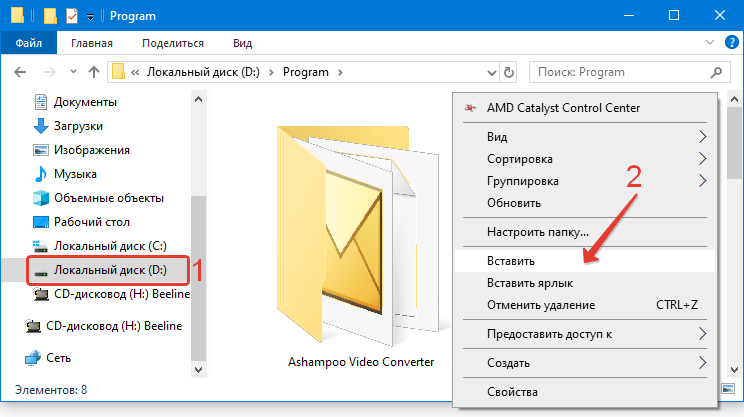
3. Удалить каталог по исходному адресу:
C:WindowsInstaller

4. Запустить командную строку от имени администратора при помощи комбинации клавиш Win+X и выбрав соответствующий пункт меню.
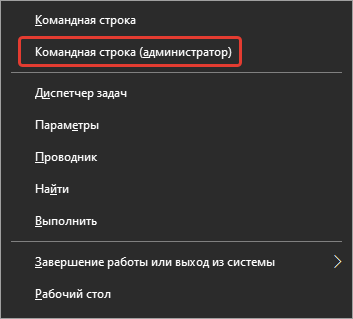
5. Ввести команду:
mklink /j «c:windowsinstaller» «d:Installer»
Где d — буква диска, на который была скопирована папка на первом шаге.
Теперь вернувшись в папку Windows там можно увидеть ранее удаленную папку, но со стрелкой на иконке, говорящей о том, что это только ярлык, ведущий к реальному местоположению. Важно отметить: в свойствах ярлыка будет указан вес папки и прежний адрес — это нормально, на самом деле она там, куда была скопирована.
Источник: windows10i.ru